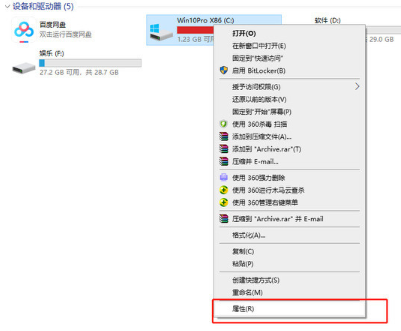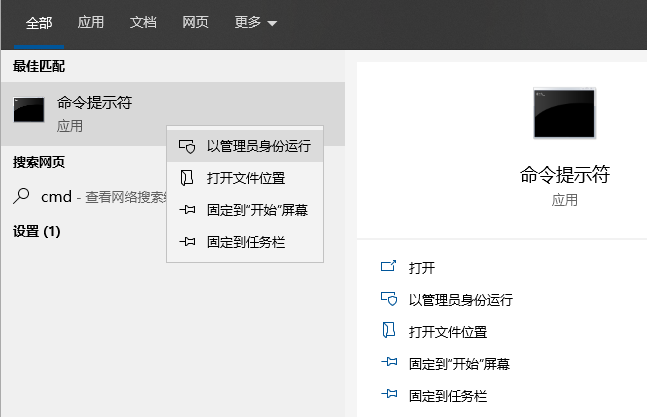win10系统c盘满了怎么清理
- 时间:2024年07月26日 08:25:01 来源:魔法猪系统重装大师官网 人气:14350
在众多用户使用Win10系统时,有时会遇到C盘空间不足的情况,这让许多人感到困扰。那么,如何妥善处理这个问题,有效地清理C盘的文件呢?由于C盘主要包含系统文件,因此在清理过程中需要格外谨慎。接下来,我将为大家详细介绍如何在Win10系统中清理C盘的方法,一起来学习吧。
面对电脑C盘已满的情况,我们该如何解决?
1.右键点击桌面上的C盘图标,然后在弹出的菜单中选择“属性”。

2.接着,在弹出的窗口中找到“磁盘清理”选项并点击。

3.在弹出的窗口中,检查并选择需要清理的文件类型,如回收站、临时文件、缩略图、已下载的程序文件和互联网临时文件等。完成后,点击“确定”按钮,Win10电脑的C盘空间将逐渐恢复,不再显示红色警告。

还有以下两种清理C盘的方法:
方法二:
1.进入电脑的控制面板,将查看方式改为“类别”,然后点击“卸载程序”。

2.接着,卸载电脑上多余的程序应用。
方法三:
您可以使用第三方软件来进行C盘清理。以360安全卫士为例,首先搜索“系统盘瘦身”,然后点击软件卸载,即可进行清理操作。
上一篇:教你如何使用自带的系统修复win10功能
下一篇:返回列表
- Win7教程 更多>>
-
- 笔记本小键盘怎么关,小编教你怎么关闭07-26
- itunes备份文件在哪,小编教你如何查看i07-26
- iso镜像,小编教你iso系统镜像文件怎么07-26
- 笔记本没有无线网络连接,小编教你笔记07-26
- 如何设置网络打印机,小编教你怎么设置07-26
- 网络延迟怎么解决,小编教你怎么解决网07-26
- as ssd,小编教你固态硬盘性能测试AS SS07-26
- 配置,小编教你买电脑主要看哪些配置07-26
- U盘教程 更多>>
-
- 怎么用u盘安装系统win10专业版07-26
- u盘系统盘如何制作07-26
- u盘重装win8 32位系统详解07-26
- u盘重装win8 64位系统教程07-26
- 小编教你u盘重装win10 32位要怎么做07-26
- u盘重装win10 64位教程详解07-26
- 光驱启动设置图文详解07-26
- hp台式机bios设置图文详解07-26
- Win10教程 更多>>
-
- win10系统c盘满了怎么清理07-26
- 教你如何使用自带的系统修复win10功能07-26
- 如何安装windows10计算机操作系统07-26
- win10系统占用c盘多大空间07-26
- win10开机黑屏很久才启动怎么办07-26
- win10网络一键修复工具的使用方法07-26
- win10系统启动项怎么设置07-26
- 在线系统重装的详细步骤教程07-26
- 魔法猪学院 更多>>
-
- 迷你兔手机数据恢复工具教程07-26
- 迷你兔数据恢复工具怎么样07-26
- 迷你兔数据恢复工具教程07-26
- 迷你兔手机数据恢复工具怎么用07-26
- 360恢复的pdf文件打不开07-26
- 02 迷你兔数据恢复工具07-26
- 迷你兔数据恢复工具607-26
- 硬盘数据恢复免费软件07-26